 如果您发现您的USB突然可用的储存空间变小了,可能是因为您的闪存盘上有未分配的空间。您可以通过进入PC上的磁盘管理控制台来验证是否真的如此。如果您的USB驱动器有未分配的空间,您总是可以使用正确的工具将其转换为可用的存储空间。
如果您发现您的USB突然可用的储存空间变小了,可能是因为您的闪存盘上有未分配的空间。您可以通过进入PC上的磁盘管理控制台来验证是否真的如此。如果您的USB驱动器有未分配的空间,您总是可以使用正确的工具将其转换为可用的存储空间。
注意:在您嘗試修復未分配空間之前,您應該先從中恢復文件,以避免覆蓋任何數據。
目錄
USB 隨身碟中的未配置空間是什麼
您在安装Windows或打开电脑的磁盘管理控制台时,经常会看到硬盘上的未分配空间。在USB驱动器上,当您在USB驱动器上烧录了像Chrome OS或任何基于Linux的操作系统后,未分配空间就会经常出现。
未分配的空間代表您USB閃存驅動器上尚未分區的空間。任何未分區的存儲空間對於Windows來說都是不可訪問的,因此,您無法從該空間讀取文件或寫入文件。
您可以相當容易地將未分配的空間轉換為已分配的空間,但在此之前,您應該嘗試恢復仍然存在於該空間中的文件,以避免覆蓋數據。讓我們來談談您如何從USB驅動器中恢復檔案即使它們可能無法訪問,然後討論分配未分配空間的方法。
如何從隨身碟的未分配空間中恢復數據
因為您無法使用電腦訪問未分配空間,您需要像Disk Drill這樣的數據恢復工具來從未分配空間中恢復數據。以下是一個快速的四步指南,幫助您恢復USB隨身碟上的未分配空間。
步驟1. 下載並安裝Disk Drill
从下載Disk Drill开始并将其安装在您的电脑上。免费版本将允许您恢复高达500MB的数据。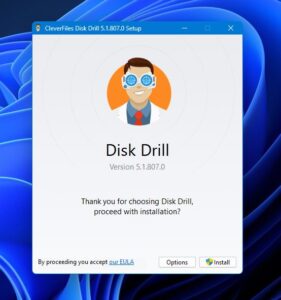
第二步。 開始掃描
安裝Disk Drill後啟動。您會在首頁看到所有分區列表;找到未分配的磁盤空間。選擇它。點擊搜尋遺失數據按鈕開始掃描。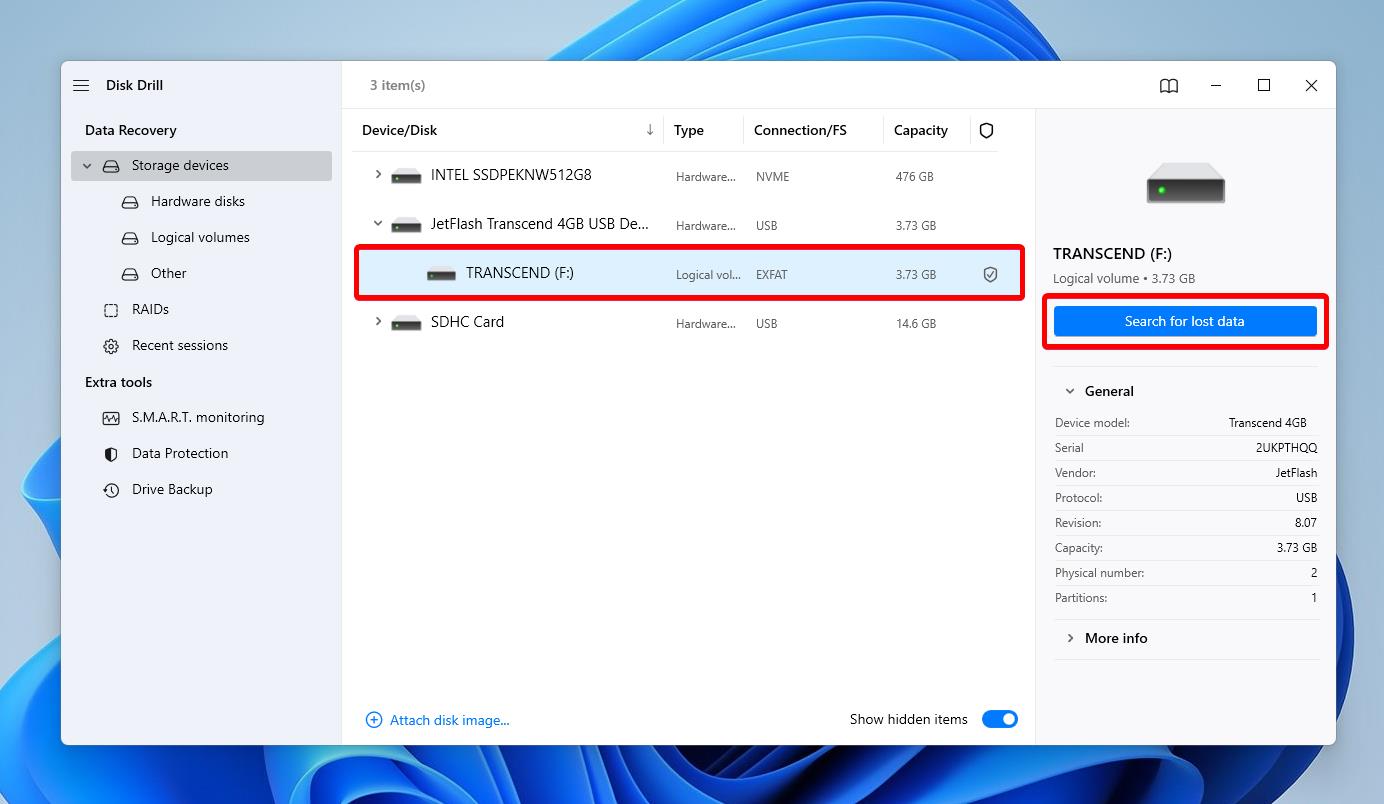
步骤 3. 预览找到的文件
掃描完成後,請點擊頂部的审查发现的项目按鈕。掃描進行中時,您也可以通過點擊相同的按鈕來查看文件。在掃描完成之前,您將無法恢復文件,但您能夠預覽文件。您可以繼續選擇您想要恢復的文件,同時Disk Drill將繼續平行地進行掃描。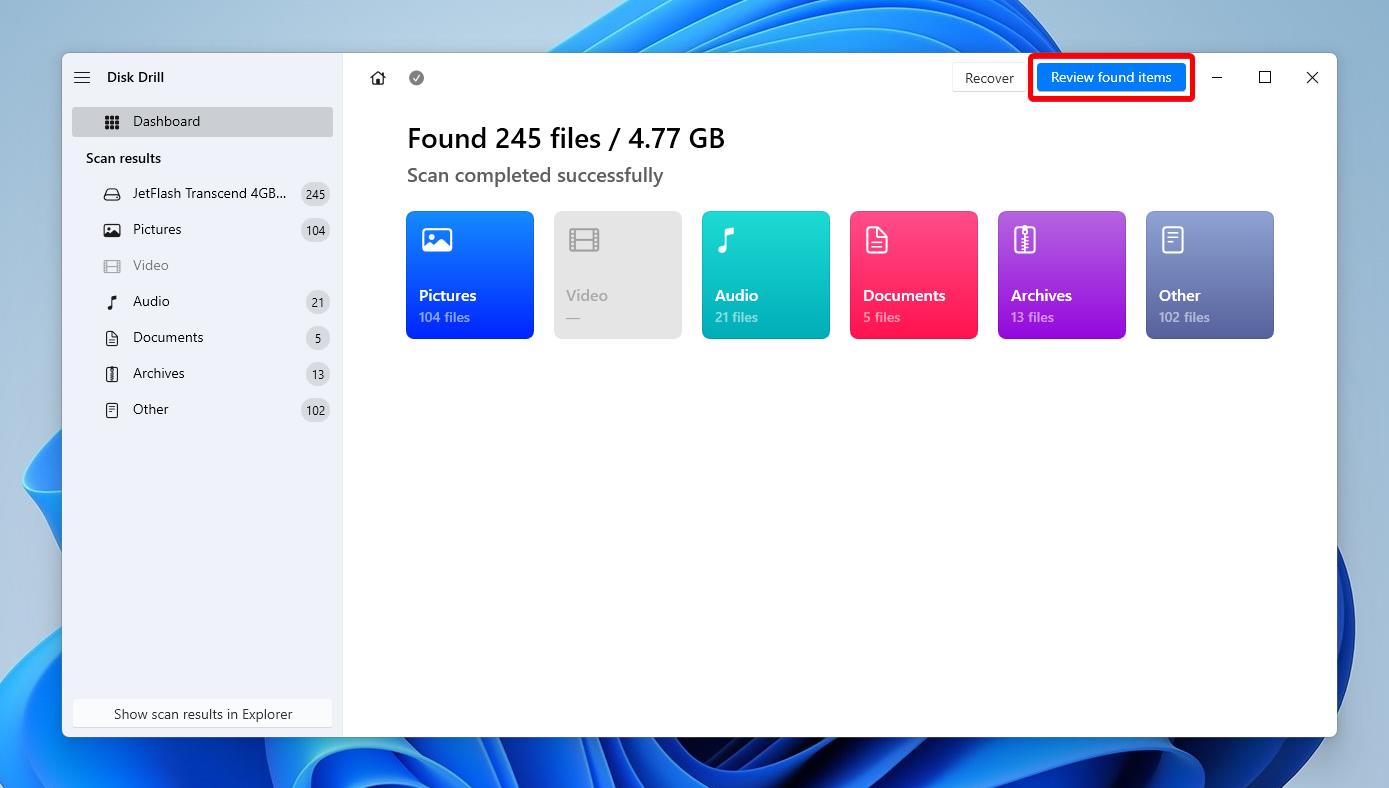
第4步。 選擇檔案恢復位置
勾選您想要恢復的文件和資料夾旁邊的方框,然後點擊恢復按鈕。這將打開一個小窗口,在那裡您需要選擇一個位置來儲存恢復的文件。切勿將文件保存在您正在從中恢復它們的USB驅動器上,以避免覆蓋數據。選擇好位置後,點擊下一個,然後就全部完成了。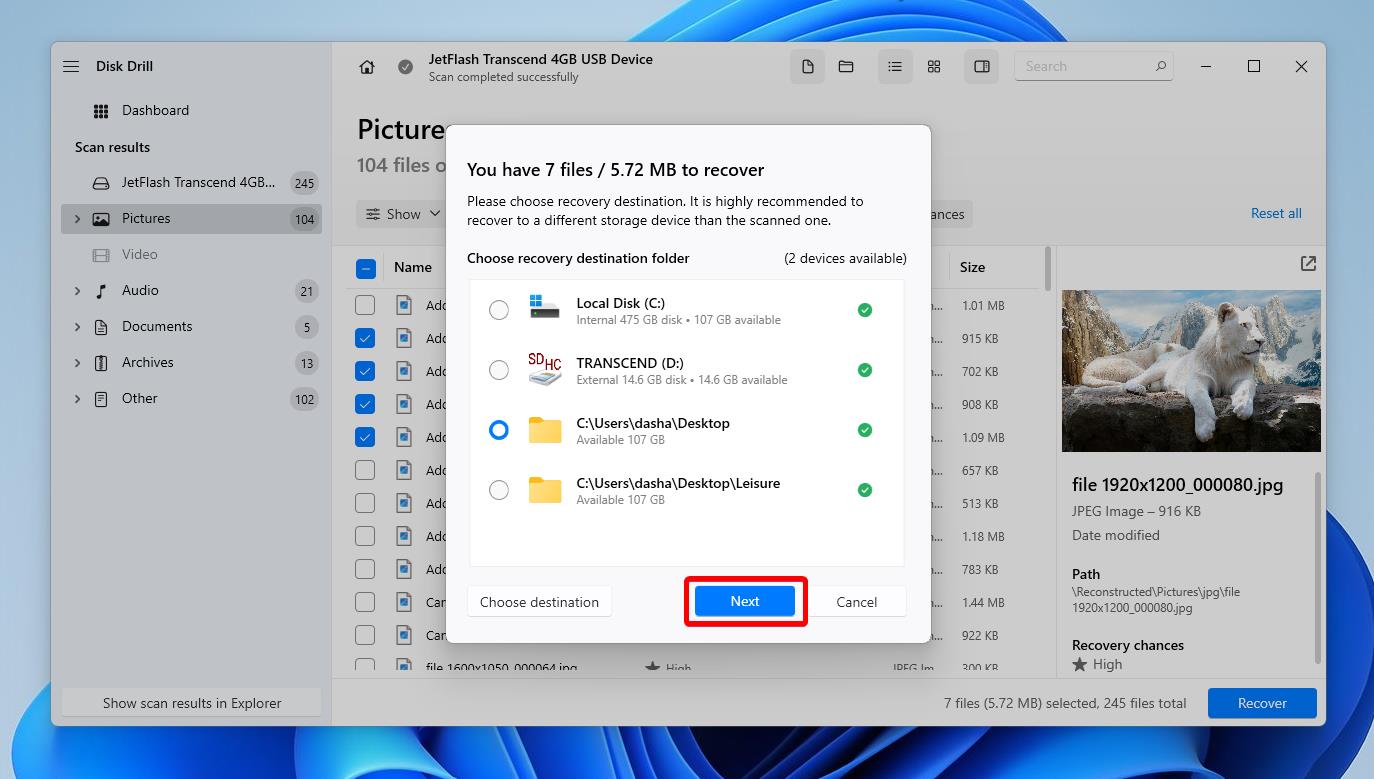
如何修復 USB 隨身碟上的未分配空間
現在您已經完成檔案恢復,我們可以討論如何分配您USB驅動器上的未分配空間。有兩種方法可以做到這一點,我們將逐步引導您完成這兩種方法。
方法一: 磁碟管理
磁盘管理控制台让您可以控制与Windows电脑连接的存储设备。它允许您使用存储设备上的任何未分配空间来创建一个新分区。
- 按下Win + R,輸入diskmgmt.msc,再按输入以啟動磁碟管理控制台。
- 找到未分配的磁碟區(會標註為此類)右鍵點擊它,然後選擇新簡單卷宗.
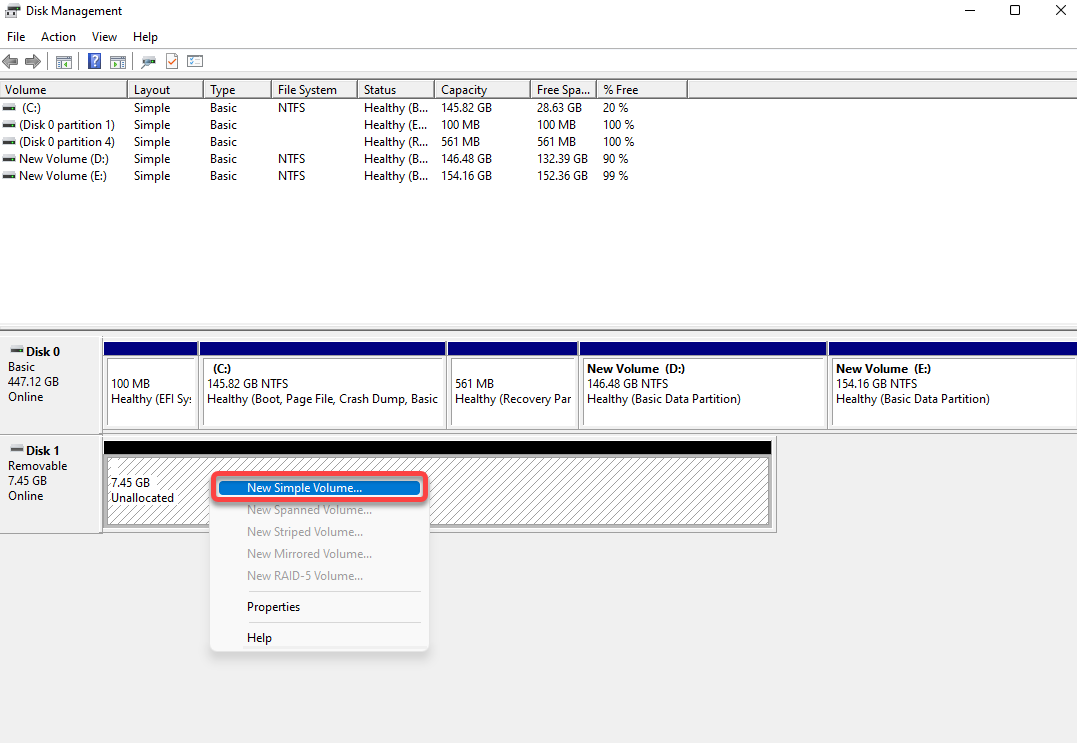
- 您將看到一個安裝精靈用以創建新的磁碟區。點擊下一個。在下一個畫面上,輸入新分區的大小,然後再次點擊下一個.
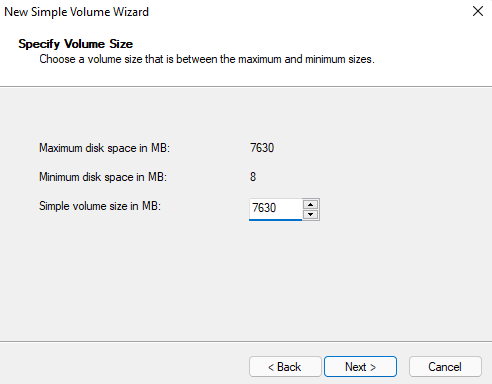
- 選擇一個您想要指派給新分區的磁碟機代號,然後點擊下一個.
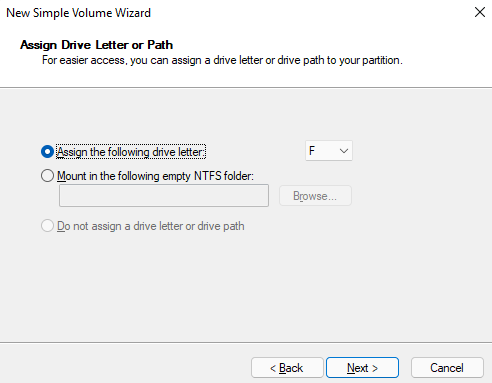
- 在下一個畫面上,選擇一個檔案系統,輸入磁碟區標籤,然後點擊下一個.
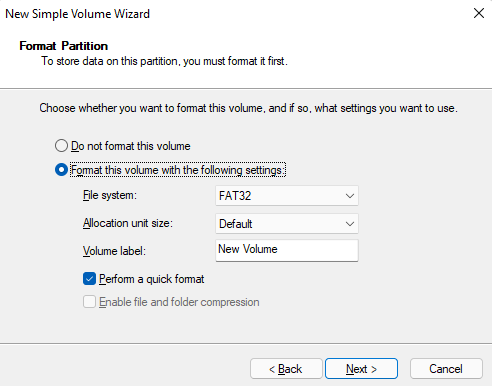
- 點擊完成你就創建了一個新的分區。
在这个时候,之前显示为未分配的空间现在应该显示为一个分配了你指定的驱动器字母的卷。
方法 2: 使用 DiskPart
DiskPart 是一个磁碟分区命令行实用工具,您可以用来将 USB 驱动器上的未分配空间转换为新分区。
- 請按Win + R鍵,輸入cmd,再按Ctrl + Shift + Enter鍵以管理員身份啓動命令提示符。
- 執行以下命令:
diskpart list volume
- 此時你會看到電腦上所有的卷列表。找到那個有未分配空間的卷,然後執行以下命令:
select volume 5
(將’2’替換為相關的磁碟編號)
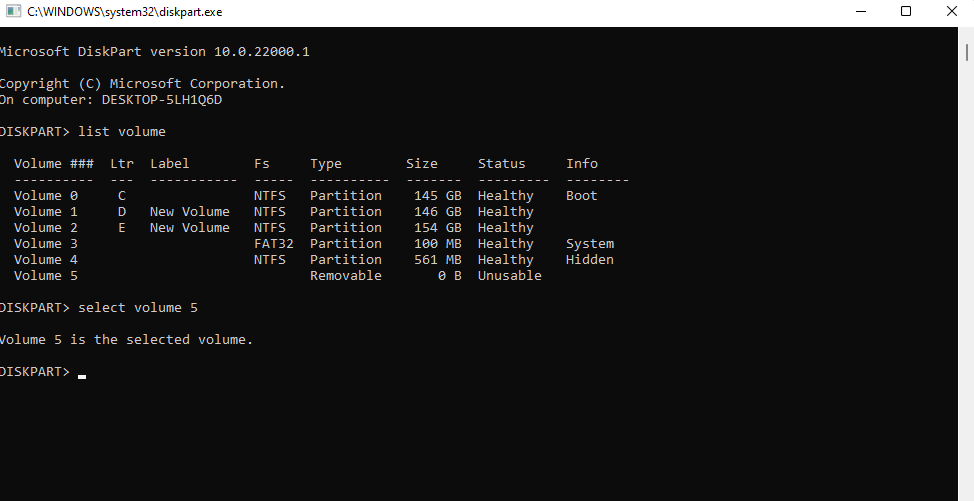
- 接下來,執行以下命令:
create partition primary
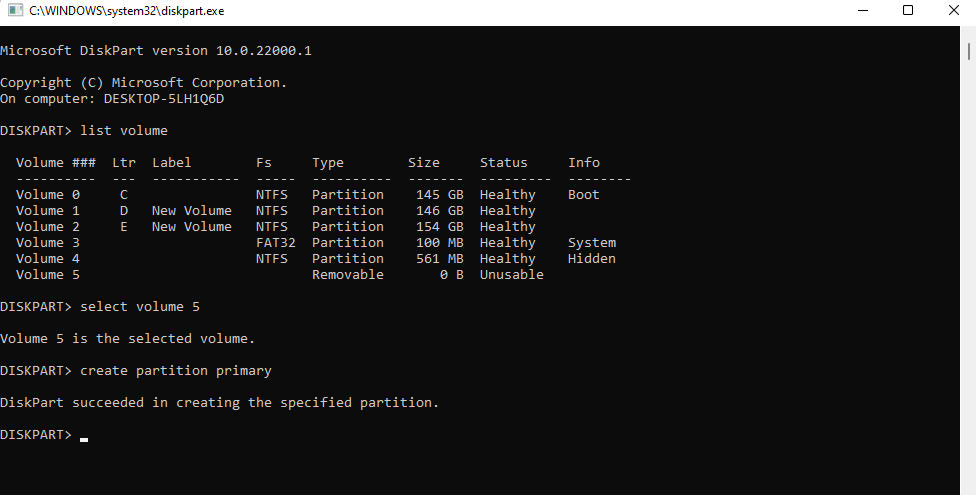
- 最後一步,將磁碟格式化成你優先的檔案系統。如果你想要格式化為FAT32,執行以下命令:
format fs=fat32
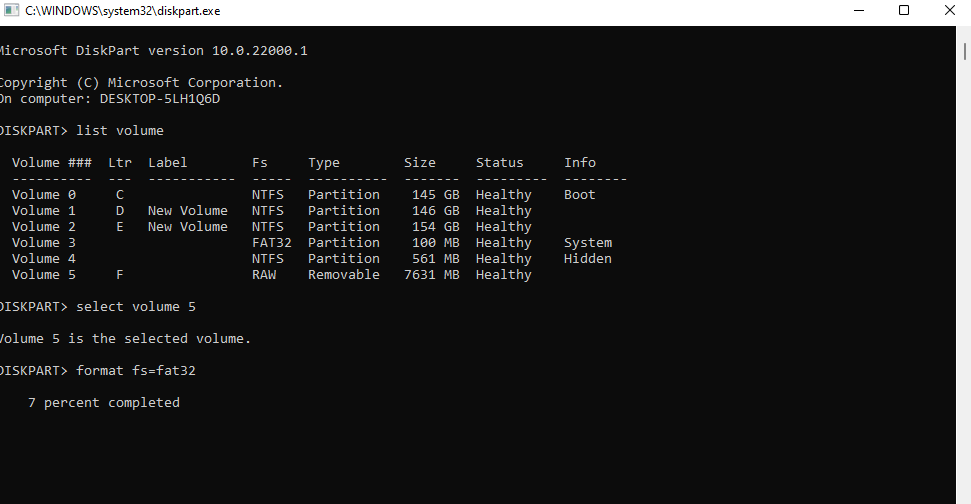
在这个时候,您应该能够再次访问未分配的空间了。
結論
在含有重要文件的USB上看到未分配的空間可能是一種不愉快、引起焦慮的經驗。然而,如果您選擇了合適的工具,您可以不用花太多力氣就從有未分配空間的USB驅動器中恢復文件。
使用像是Disk Drill這樣的智能工具來從USB驅動器的未分配空間中恢復文件可以顯著提高恢復的機率。重要的是要立即停止使用USB閃存驅動器,使用Disk Drill恢復文件,然後再進行修復USB驅動器。
 7 Data Recovery
7 Data Recovery 



